windows10按什么键进入安全模式 电脑进入安全模式需要按哪个键
更新时间:2023-10-03 11:43:09作者:jiang
windows10按什么键进入安全模式,在使用Windows 10操作系统时,有时我们可能会遇到一些问题,例如系统崩溃、软件冲突等,为了解决这些问题,进入安全模式是一个常见的解决方案。究竟该按下哪个键才能进入安全模式呢?在Windows 10中,我们需要按下F8键来进入安全模式。从Windows 8开始,微软对启动过程进行了一些改变,F8键的功能并未完全保留。我们需要通过其他方式来进入安全模式。接下来我将为您详细介绍进入Windows 10安全模式的方法。
方法如下:
1.先说可以开机情况下再说不能开机情况下
首先按着键盘的shfi按键一直不放点击重启(注意是一直不能放 在点击关机 等他重新启动了再放)

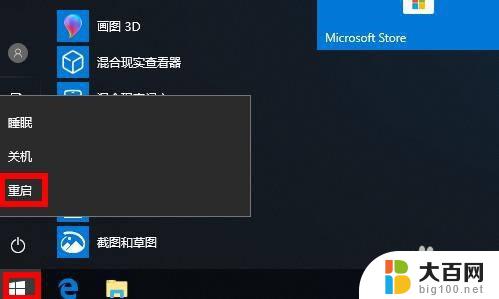
2.这里点击 疑难解答进去
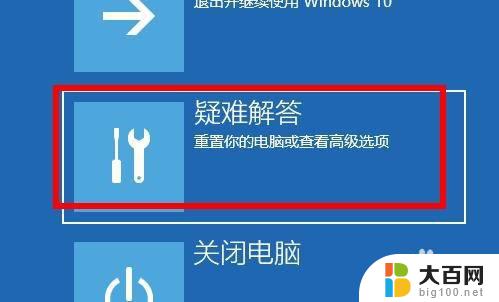
3.点击高级选项进去
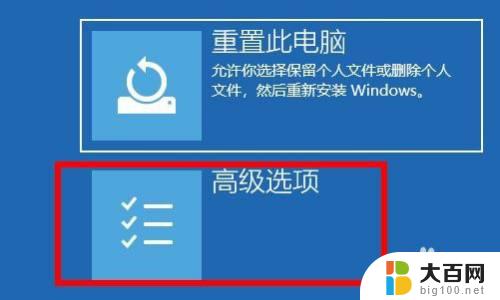
4.选择启动设置 进去
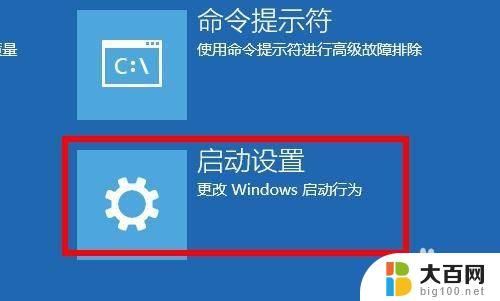
5.点击重启
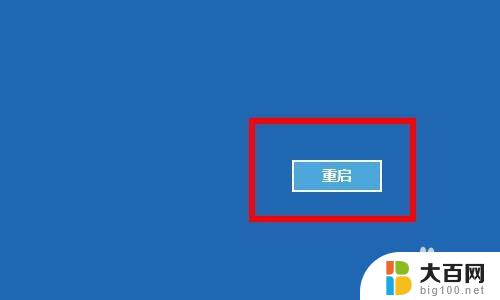
6.这里可以看见 按F4是进去了安全模式 但是这个安全模式不能上网 F5是带网络的安全模式 可以上网的 自己选择

以上是进入Windows10安全模式的步骤,希望对需要的用户有所帮助,请按照以上步骤进行操作。
windows10按什么键进入安全模式 电脑进入安全模式需要按哪个键相关教程
- window 系统怎么进入安全模式 windows10安全模式进入教程
- window10进安全模式怎么进 windows10安全模式进入黑屏
- windows10按f几进入安全模式 如何在Windows10中正确进入F8安全模式
- hp电脑win10进入安全模式 win10系统怎么进入安全模式
- win10蓝屏如何进入安全模式怎么进 win10安全模式进入步骤
- 虚拟机里win10怎样进安全模式 windows10安全模式进入方法
- win+r进入安全模式 Win R命令进入Win10安全模式步骤
- win10戴尔笔记本进入安全模式 win10如何进入安全模式
- deii笔记本win10按f几进入安全模式? win10开机进入安全模式方法
- win10开机时进入安全模式 win10如何进入安全模式
- win10c盘分盘教程 windows10如何分区硬盘
- 怎么隐藏win10下面的任务栏 Win10任务栏如何隐藏
- win10系统文件搜索功能用不了 win10文件搜索功能无法打开怎么办
- win10dnf掉帧严重完美解决 win10玩地下城掉帧怎么解决
- windows10ie浏览器卸载 ie浏览器卸载教程
- windows10defender开启 win10怎么设置开机自动进入安全模式
win10系统教程推荐
- 1 windows10ie浏览器卸载 ie浏览器卸载教程
- 2 电脑设置 提升网速 win10 如何调整笔记本电脑的网络设置以提高网速
- 3 电脑屏幕调暗win10 电脑屏幕调亮调暗设置
- 4 window10怎么一键关机 笔记本怎么使用快捷键关机
- 5 win10笔记本怎么进去安全模式 win10开机进入安全模式步骤
- 6 win10系统怎么调竖屏 电脑屏幕怎么翻转
- 7 win10完全关闭安全中心卸载 win10安全中心卸载教程详解
- 8 win10电脑怎么查看磁盘容量 win10查看硬盘容量的快捷方法
- 9 怎么打开win10的更新 win10自动更新开启教程
- 10 win10怎么关闭桌面保护 电脑屏幕保护关闭指南